CodeLite:开源、跨平台的C/C++ IDE 详解
CodeLite 是一款强大且免费的开源跨平台集成开发环境 (IDE),专门为 C、C++、PHP 和 Node.js 编程语言设计。它基于 wxWidgets 工具包构建,可在 Windows、macOS 和 Linux 操作系统上运行,提供代码编辑、编译、调试和项目管理等功能,是众多开发者的理想选择。
CodeLite 的主要特性
1. 跨平台支持
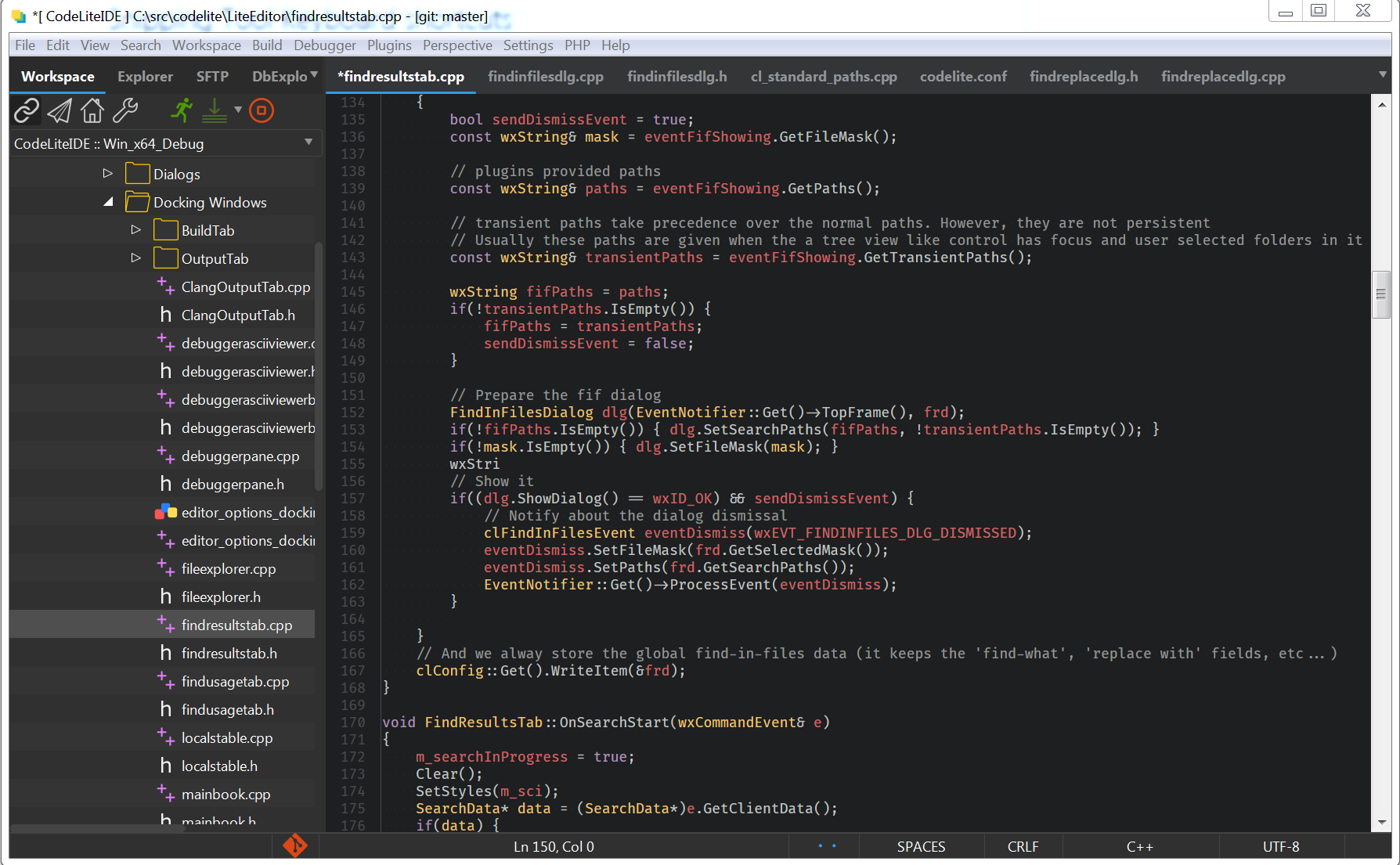
CodeLite 可以在 Windows、macOS 和 Linux 上运行,允许开发者在不同的操作系统上使用相同的开发环境,这对于跨平台项目开发非常有利。
2. 代码编辑器
CodeLite 拥有一个功能强大的代码编辑器,支持语法高亮、代码自动完成、代码折叠、代码导航等功能,可以大大提高代码编写效率。它还支持各种代码补全插件,比如使用clangd等。
3. 编译器集成
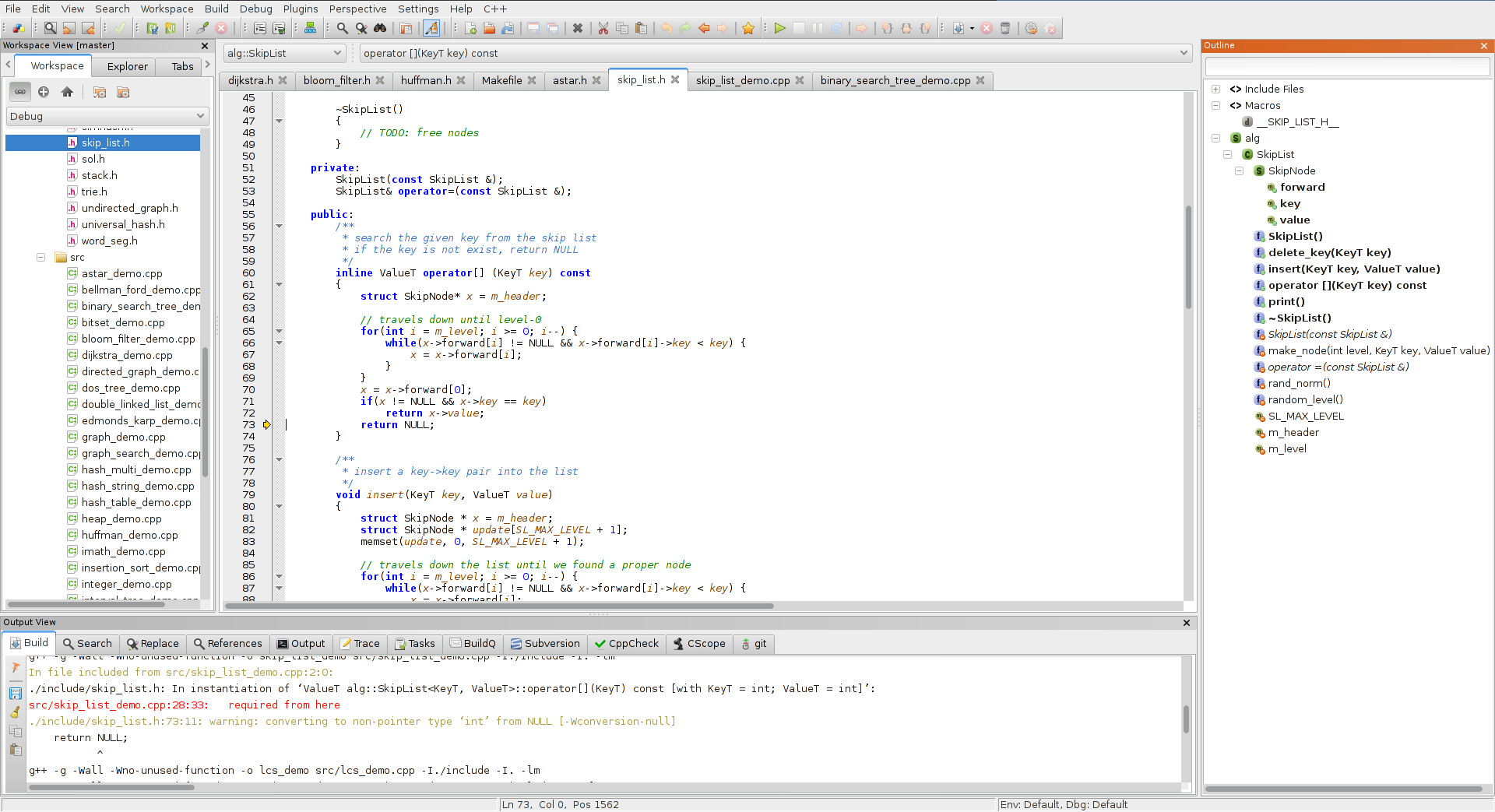
CodeLite 可以与多种编译器集成,包括 GCC、Clang 和 MSVC。开发者可以选择自己喜欢的编译器来编译代码。它也能够很好的支持CMake项目,方便开发者进行项目管理和构建。
4. 调试器支持
CodeLite 集成了 GDB 调试器,允许开发者在 CodeLite 中直接调试 C、C++ 和 PHP 代码。通过调试器,开发者可以单步执行代码、查看变量的值、设置断点等,从而快速定位和修复 Bug。调试器也支持远程调试,方便开发者调试服务器端的代码。
5. 项目管理
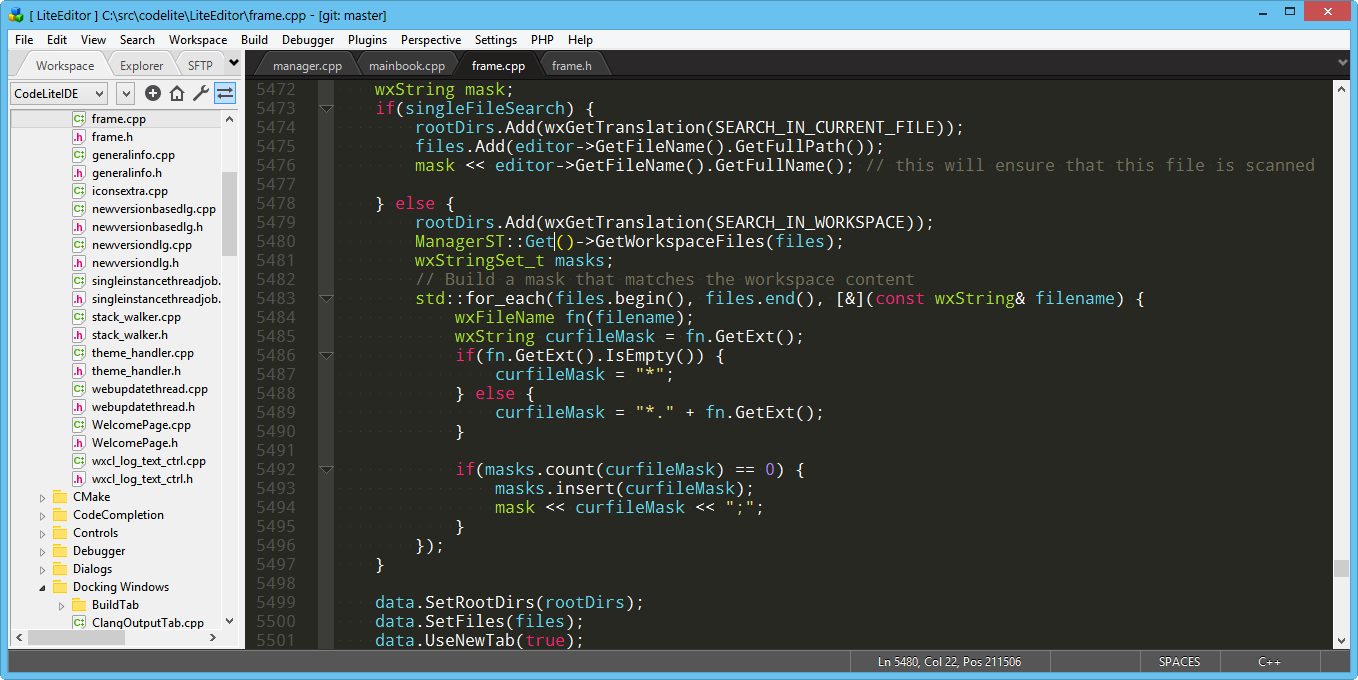
CodeLite 提供了强大的项目管理功能,允许开发者创建、导入、导出和管理项目。项目管理器可以帮助开发者组织代码文件、设置编译选项、管理依赖关系等。
6. 代码重构
CodeLite 支持多种代码重构操作,包括重命名变量、提取函数、内联函数等。代码重构可以帮助开发者改善代码的结构、提高代码的可读性和可维护性。
7. 插件支持
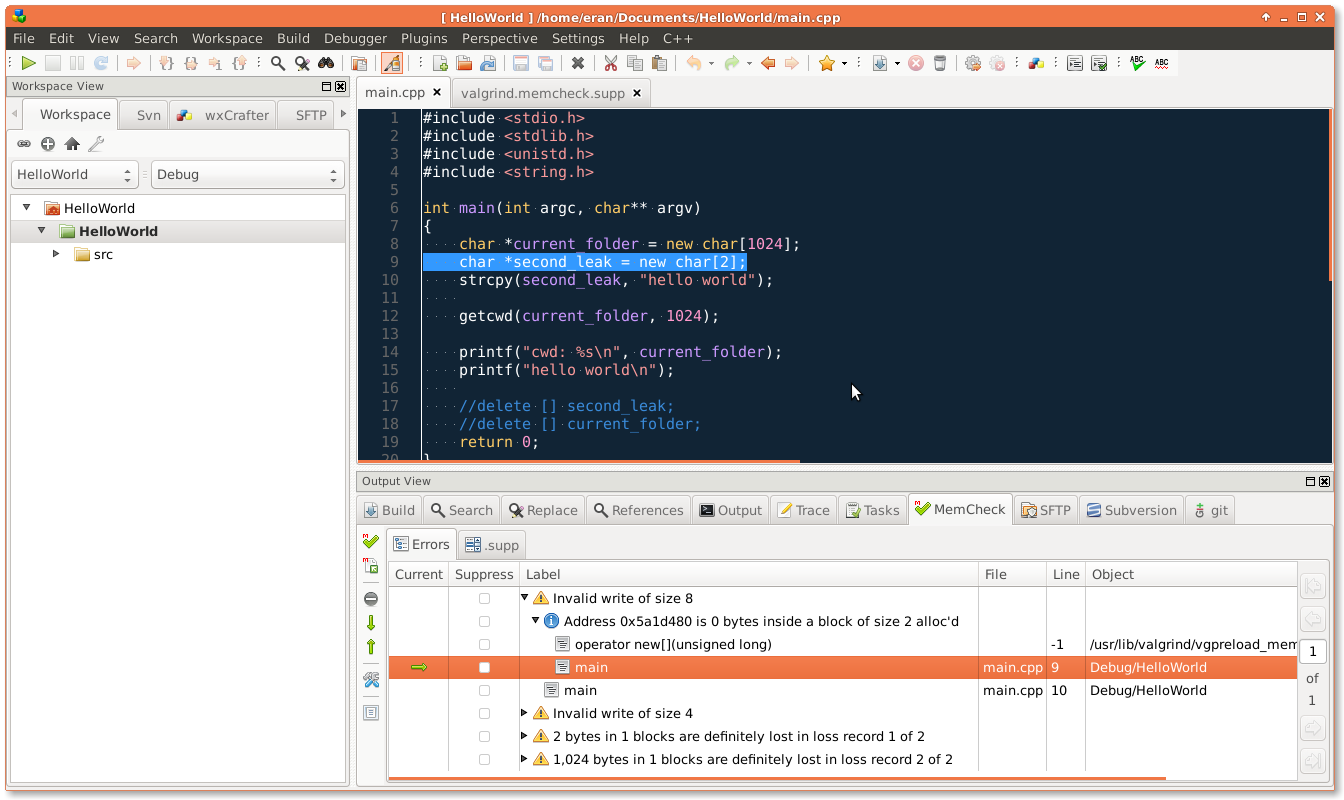
CodeLite 支持插件扩展,开发者可以通过安装插件来扩展 CodeLite 的功能。目前,CodeLite 社区已经开发了许多有用的插件,例如代码格式化插件、代码静态分析插件等。
CodeLite 的安装和配置
1. 下载 CodeLite
可以从 CodeLite 官网下载适用于您的操作系统的安装包。请确保下载最新版本的 CodeLite,以获得最佳的性能和最新的功能。下载地址:https://codelite.org/
2. 安装 CodeLite
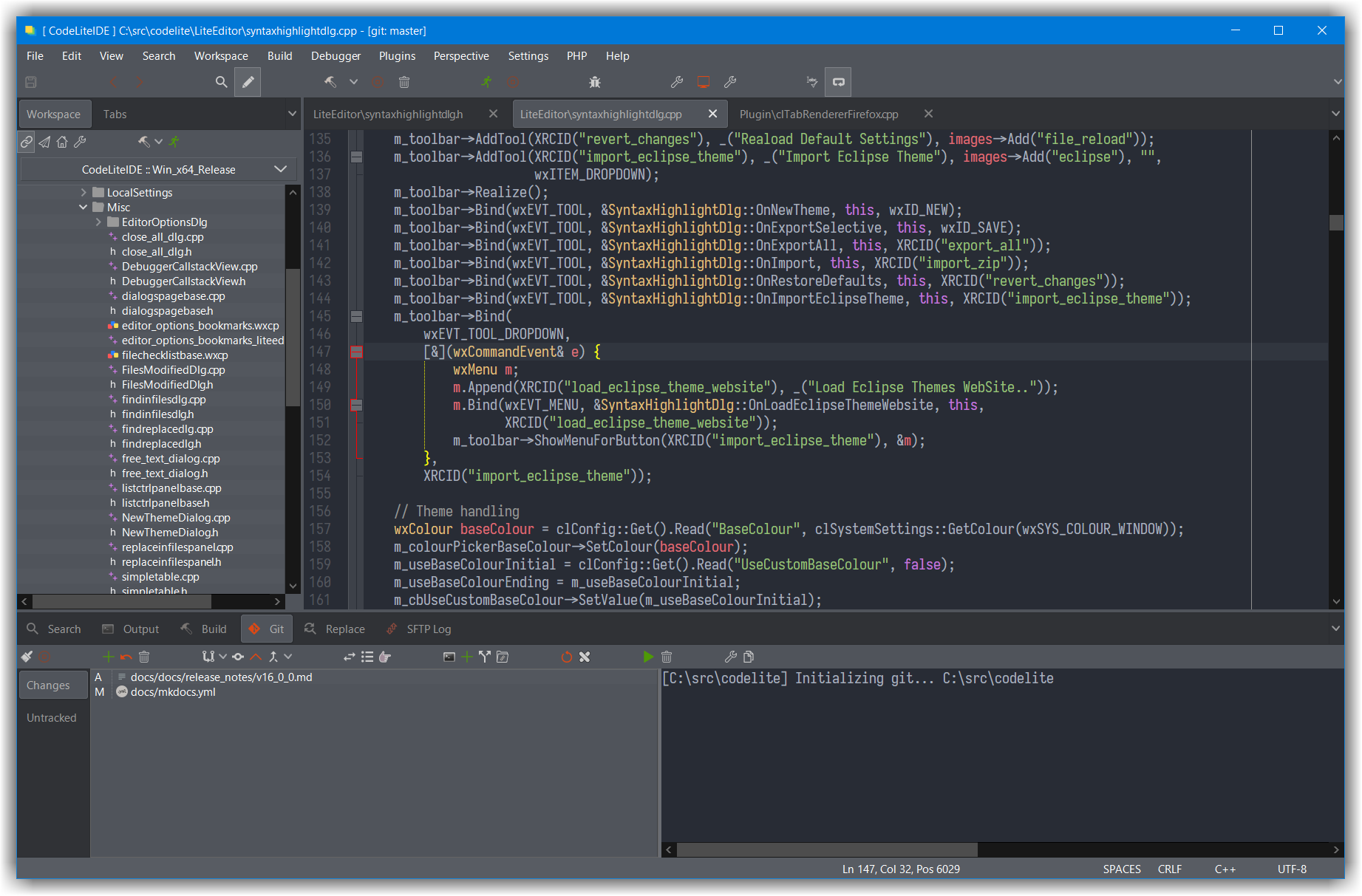
下载完成后,运行安装包,按照提示进行安装。在安装过程中,您可以选择安装 CodeLite 的组件,例如编译器、调试器等。建议安装所有组件,以获得完整的功能。
3. 配置 CodeLite
安装完成后,启动 CodeLite。首次启动时,CodeLite 会提示您配置编译器。您可以选择已经安装的编译器,也可以让 CodeLite 自动检测并配置编译器。
如果你的程序中用到了第三方库,你需要在 CodeLite 的项目设置中指定库的头文件路径和库文件路径,这样 CodeLite 才能正确地编译和链接你的程序。
CodeLite 的使用技巧
1. 使用代码自动完成
在编写代码时,可以使用 CodeLite 的代码自动完成功能来提高效率。当您输入代码时,CodeLite 会自动提示可能的代码补全选项。您可以按 Tab 键或 Enter 键来选择补全选项。
2. 使用代码模板
CodeLite 提供了多种代码模板,可以帮助您快速创建常用的代码结构。例如,您可以创建类模板、函数模板、循环模板等。要使用代码模板,可以按 Ctrl+J 键,然后选择相应的模板。
3. 使用快捷键
CodeLite 提供了大量的快捷键,可以帮助您快速执行常用的操作。例如,可以使用 Ctrl+S 键保存文件,使用 Ctrl+C 键复制代码,使用 Ctrl+V 键粘贴代码等。熟悉 CodeLite 的快捷键可以大大提高您的开发效率。
4. 调试代码
CodeLite 集成了强大的调试器,可以帮助您快速定位和修复 Bug。在调试代码时,可以使用断点、单步执行、查看变量的值等功能。通过调试器,您可以深入了解代码的执行过程,从而快速找到 Bug 的原因。
CodeLite 与其他 IDE 的比较
市场上有很多 C/C++ IDE,例如 Visual Studio、Eclipse、Code::Blocks 等。与这些 IDE 相比,CodeLite 有以下优点:
- 开源免费: CodeLite 是一个开源项目,您可以免费使用它,而无需支付任何费用。
- 跨平台: CodeLite 可以在 Windows、macOS 和 Linux 上运行,而 Visual Studio 只能在 Windows 上运行。
- 轻量级: CodeLite 相对轻量级,占用资源较少,启动速度较快,而 Visual Studio 和 Eclipse 相对重量级,占用资源较多,启动速度较慢。
当然,CodeLite 也有一些缺点:
- 功能相对较少: 与 Visual Studio 相比,CodeLite 的功能相对较少。例如,CodeLite 没有 Visual Studio 的可视化设计器。
- 插件生态系统相对较小: 与 Eclipse 相比,CodeLite 的插件生态系统相对较小。
您可以根据自己的需求选择合适的 IDE。如果您需要一个免费、跨平台、轻量级的 IDE,那么 CodeLite 是一个不错的选择。如果您需要一个功能强大、插件丰富的 IDE,那么 Visual Studio 或 Eclipse 可能是更好的选择。
CodeLite 适用人群
CodeLite 适合以下人群:
- C/C++ 开发者
- PHP 开发者
- Node.js 开发者
- 需要在多个平台上进行开发的开发者
- 希望使用免费、开源 IDE 的开发者
CodeLite 案例分享
假设我们想使用 CodeLite 创建一个简单的 C++ 程序,该程序可以计算两个数字的和。
- 启动 CodeLite,创建一个新的 C++ 项目。
- 在项目中创建一个名为
main.cpp的源文件。 - 在
main.cpp文件中输入以下代码:
#include <iostream>int main() { int a = 10; int b = 20; int sum = a + b; std::cout << "The sum of " << a << " and " << b << " is " << sum << std::endl; return 0;}- 点击 "Build" 菜单,选择 "Build Project" 编译项目。
- 点击 "Debug" 菜单,选择 "Start Without Debugging" 运行程序。
- 程序会在控制台中输出 "The sum of 10 and 20 is 30"。
这个简单的案例演示了如何使用 CodeLite 创建、编译和运行 C++ 程序。通过学习 CodeLite 的基本操作,您可以开始使用 CodeLite 开发更复杂的项目。
总结
CodeLite 是一款功能强大、开源免费的跨平台 C/C++ IDE。它具有代码编辑、编译、调试和项目管理等功能,可以帮助开发者提高开发效率。如果您正在寻找一款 C/C++ IDE,那么 CodeLite 值得您尝试。 立即下载 开始您的编程之旅!
